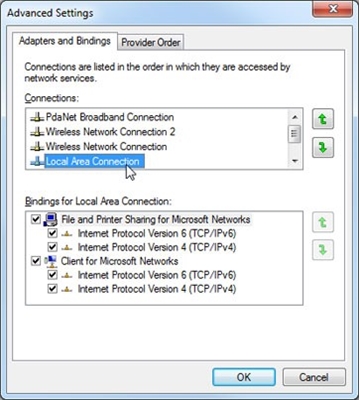Atas sebab tertentu, beberapa pengguna mempunyai banyak pertanyaan mengenai pemasangan dan penyambungan penghala. Dalam artikel ini, kita akan menghubungkan TP-LINK TL-WR740N. Arahan ini juga akan berfungsi untuk TP-LINK TL-WR741ND, kerana model-model ini hampir sama. Dan untuk model penghala TP-LINK yang lain, proses pemasangan dan sambungannya hampir sama.
Saya telah mengambil beberapa gambar proses sambungan TP-LINK TL-WR740N, sekarang kami akan menerangkan semuanya secara terperinci, dan menunjukkannya dengan contoh sebenar.
Menyambungkan TP-LINK TL-WR740N ke Internet dan Komputer
Perkara pertama yang saya lakukan ialah pasangkan penyesuai kuasa ke penghala dan pasangkannya ke soket kuasa.

Seterusnya, kita perlu menyambungkan Internet ke TL-WR740N kita. Sambungkan kabel rangkaian dari penyedia Internet, atau dari modem ADSL ke Penyambung WAN penghala. Ia berwarna biru dan ditandatangani.

Sekiranya anda masih mahu menyambungkan komputer atau komputer riba ke penghala melalui kabel rangkaian, maka sambungkan saja. Anda boleh menggunakan kabel yang disertakan dengan penghala. Pada penghala, sambungkan kabel ke salah satu Penyambung LAN... Dan pada komputer riba ke penyambung kad rangkaian.

Dengan cara yang sama, anda boleh menyambungkan komputer pegun biasa ke penghala.

Sekiranya anda ingin menyambung melalui rangkaian Wi-Fi, dan penghala masih baru, tidak dikonfigurasi, gunakan kata laluan (PIN) untuk menyambung, yang ditunjukkan di bahagian bawah penghala pada pelekat. Nama standard rangkaian Wi-Fi (SSID) juga ditunjukkan di sana.

Apabila anda melakukan reset kilang, data yang ditunjukkan pada penghala juga akan digunakan untuk menyambung.
Alamat untuk memasukkan tetapan TP-LINK TL-WR741ND
Alamat tepat di mana Anda dapat membuka pengaturan router Anda juga ditunjukkan di bagian bawah router. Nama pengguna dan kata laluan standard untuk memasukkan tetapan juga ditunjukkan di sana.

Bergantung pada penghala (TL-WR741ND, atau TL-WR740N), dan pada versi perkakasannya, alamatnya mungkin berbeza. Tetapi, anda pasti akan memasuki tetapan di salah satu alamat: http://tplinkwifi.net, 192.168.0.1, atau 192.168.1.1. Sekiranya anda disambungkan ke penghala, dan anda tidak dapat membuka tetapan di salah satu alamat ini di penyemak imbas, maka lihat artikel: Apa yang harus dilakukan jika anda tidak memasukkan tetapan penghala untuk 192.168.0.1 atau 192.168.1.1?
Kami mengetahui sambungan penghala. Dan kami mempunyai arahan berasingan untuk menetapkannya:
- Mengkonfigurasi Tp-link TL-WR741ND. Sambungan, persediaan Wi-Fi
- Bagaimana cara menyediakan TP-Link TL-WR740N? Penyediaan Wi-Fi dan Internet
Di sana semuanya terperinci dan dengan gambar yang anda suka 🙂
Semoga berjaya!